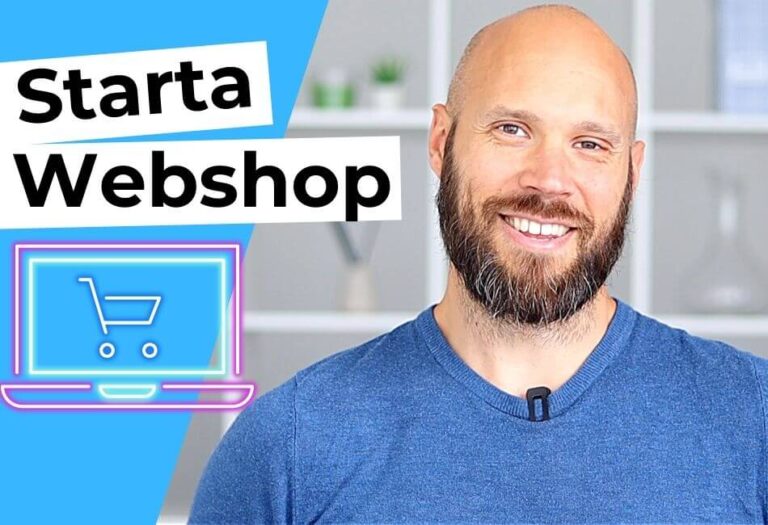Starta YouTube Kanal – Komplett Guide
Här får du lära dig allt om att starta YouTube kanal. Börja med att se instruktionsvideon. Därefter grottar du ner dig i alla detaljer med hjälp av nedanstående artikel.
***Artikeln innehåller annonslänkar***
Starta YouTube kanal
Nu när du har din affärsidé utstakad, din logotyp färdigdesignad, samt din hemsida och webbutik redo att konvertera besökare till kunder, då är det hög tid att vi sätter igång med att marknadsföra ditt varumärke med video genom att starta YouTube kanal.
Här får du lära dig steg för steg hur du registrerar en YouTube-kanal, hur du designar din YouTube-kanal med banner och logo, och hur du sökmotoroptimerar din YouTube-kanal så att dina potentiella kunder hittar till din kanal bland alla andra miljontals kanaler. Då kör vi!
1. Skaffa ett Google konto
Första steget mot att starta YouTube kanal är att starta ett Google-konto – det är detta konto du kommer använda dig av när du hanterar din kanal. För att starta ett Google-konto börjar du med att gå in på Google.se. Väl inne på Googles startsida klickar du på Logga in högst upp i högra hörnet (se bild nedan).
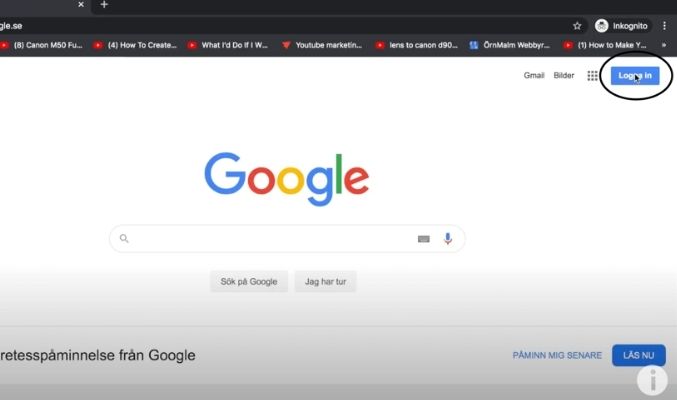
Där kommer du kunna välja mellan att logga in och att ”skapa konto” – du ska klicka dig vidare på det sistnämnda alternativet och skapa ett konto åt dig själv.
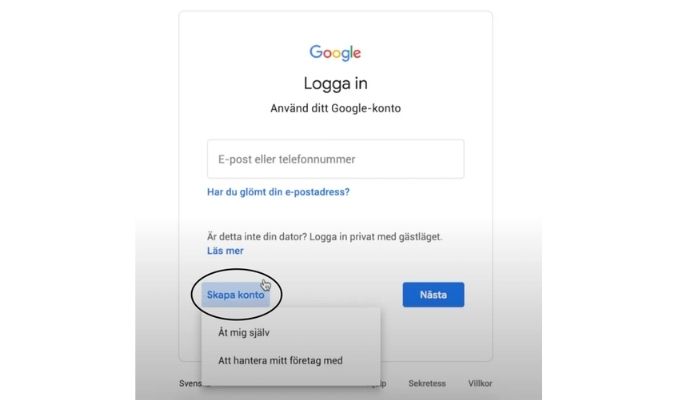
Nästa steg är att du fyller i dina uppgifter, såsom förnamn, efternamn, samt vilken mail du önskar skapa och ett lösenord för ditt konto. Klicka därefter på ”nästa”. Detta är det som krävs för att skapa ett Google-konto. Det är sedan från ditt eget konto som du kan addera flera Google-konton, såsom ditt företag, din verksamhet och ditt varumärke.
För att lägga till ett nytt varumärkeskonto går du återigen in på Googles startsida. Längst upp i högra hörnet kommer du nu se en bild för din egen Google-profil, istället för knappen ”logga in” som var där förut – du är alltså inloggad och redo att fortsätta.
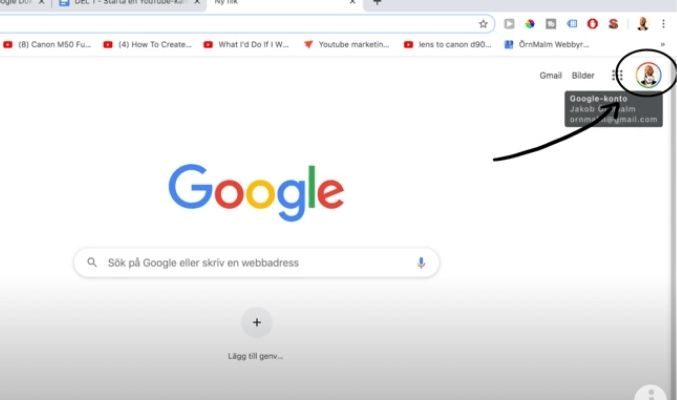
2. Lägg till en Youtube-kanal
Nu när ditt Google-konto är färdigställt är det dags att komma igång med Youtube-kanalen. Se till att du är inloggad på ditt Google-konto, och surfa sedan in på Youtube.com. Ta dig upp till symbolen för din profil längst upp i högra hörnet; där kommer du få upp en meny med flertalet alternativ att gå vidare till (se bild nedan).

du se att det står Din Kanal, följt av den profil du valt att vara inloggad på. Där under kan du välja att klicka på ”Lägg till eller hantera kanaler”, vilket du nu ska göra (se bild nedan).

Har du redan en Youtube-kanal sedan innan så är det här den visas. Har du inte det kommer denna sida att vara tom för tillfället. Oavsett ska du nu klicka dig vidare på ”skapa en ny kanal”. Väl inne på den sidan kommer du få ett meddelande om att du måste skapa ett varumärkeskonto innan du kan skapa en ny kanal.

Det innebär kort och gott att du ska välja ut ett aassande namn till din Youtube-kanal, förslagsvis det företagsnamn du har på den verksamhet du vill starta kanalen för. Har du inte redan ett företagsnamn kan du passa på att brainstorma fram ett här och nu.
Det är dock möjligt att byta kanalens varumärkesnamn sedan om du skulle ångra dig, så det behöver inte bli rätt första gången. Testa och se vad du gillar!
När du väl har kommit på ett namn som du gillar (åtminstone som en första utgångspunkt) klickar du på ”skapa”. Skulle det visa sig att det namn du fyllt i inte är möjligt att använda, kommer du att få en varning om att namnet är begränsat.
Då är det bara att du försöker igen tills du hittar något som funkar. Därefter kommer du att komma vidare till huvudsidan för din kanal, som du i sin tur måste fixa till och skapa innehåll för!
3. Designa din YouTube-kanal
Kan ni gissa vad nästa steg är? Jo, nämligen att göra just det – fixa till och skapa innehåll för din YouTube-kanal. Vi ska börja med att designa den, det vill säga innan du laddar upp några videos! För att komma igång klickar du på ”anpassa kanal”
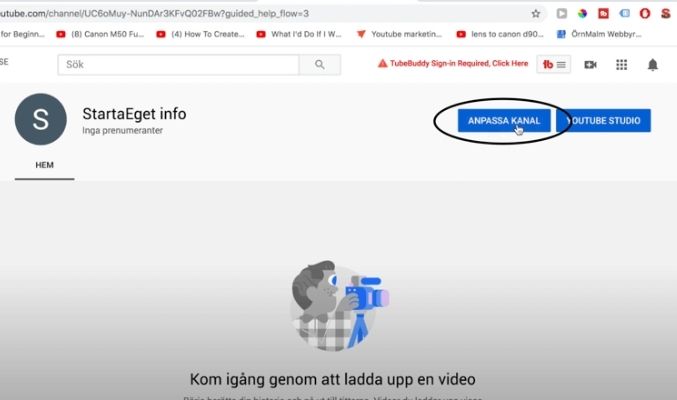
Det du ska göra är att lägga till en ikon, en kanalbild och en kanalbeskrivning. Vi börjar med att skapa de olika bilderna som vi vill använda till kanalen. Där är vårt absolut bästa tips att du går in på sidan Canva.com – det är en gratisapp där du kan skapa en design för olika saker, såsom kanalbilder, logotyper och visitkort.
För att få tillgång till Canva.com krävs det att du registrerar dig. Det är dock både smidigt och 100% gratis då du kan använda ditt redan färdiga Google-konto. Väl registrerad och inloggad på sidan håller du över fliken ”Skapa en design” uppe i högra hörnet, för att sedan välja logotyp – det kommer antingen upp som ett föreslaget alternativ, eller så kan du söka på det i sökrutan (se bild).
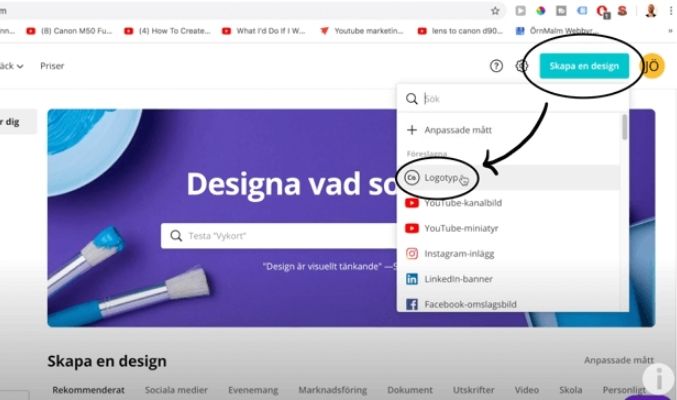
Ett hett tips när du ska skapa din ikon-bild, eller logotyp, är att välja en bild som har en rundad form eftersom att din profilikon visas som rund när du väl är inne på Youtube. Bilden bör inte heller vara allt för detaljerad då din ikon visas i ett litet format.
Välj en bild som du gillar och som passar kanalen, förslagsvis din redan färdigställda företagslogga! Ett annat alternativ är en bild på ditt glada ansikte, det funkar garanterat!
När du skapat din kanalikon (om du valt att använda dig av Canva.com) laddar du ner din bild. Därefter laddar du upp den på din kanal. Det gör du genom att klicka på redigeringssymbolen vid din ikonbild (se bild nedan), följt av ”redigera” i rutan som dyker upp.
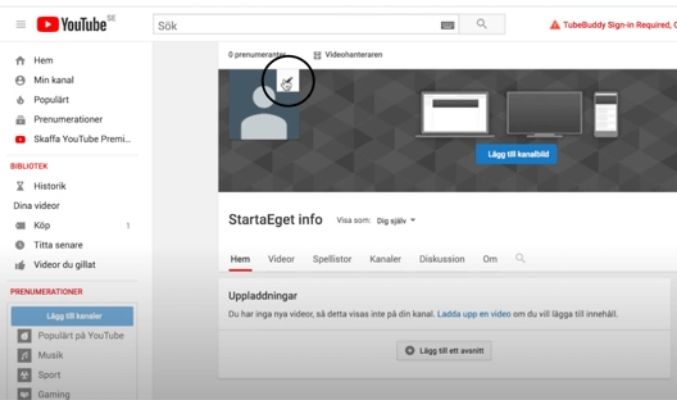
Där laddar du sedan upp din bild, ditt foto eller din logga – då kommer du att se att din kanal fått en profilbild. Nästa steg är att lägga till en passande kanalbild, vilket du gör på exakt samma sätt som vi gjort med ikonbilden. Designa på Canva.com eller välj en redan existerande bild.
På Canva finns det gott om färdiga format och snygga mallar som du kan använda dig av! Väl färdig med valet av kanalens bilder klickar du på rubriken ”Om”, följt av ”kanalbeskrivning” (se bild).
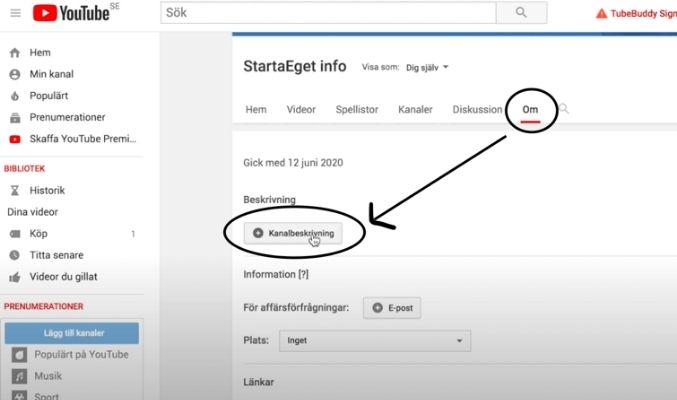
Här skriver du en beskrivning för din YouTube-kanal. Mer om det i nästa steg!
Sökmotoroptimera YouTube-kanalen
Att skapa en kanalbeskrivning handlar kort och gott om att du beskriver vad din YouTube-kanal handlar om, det vill säga vilka slags videon som dina tittare kan räkna med att få se på din kanal. Tänk på att använda rikligt med termer som har med din verksamhet att göra.
Ett tips är att ta hjälp av Youtubes egen sökfunktion för att se vad andra söker på, det vill säga vilka sökord och termer som är populära (se bild nedan). Inkludera dessa i din kanalbeskrivning för att sökoptimera din YouTube-kanal.

När din kanalbeskrivning är snyggt formulerad med passande sökord, termer och beskrivningar (inom den ordmängd som är tillåten) fortsätter du att fylla i den information som är nödvändig för kanalen. Med det menar vi e-post för affärsförfrågningar, din plats, samt länkar till exempelvis hemsida eller annat material.
Väl färdig med det ska du verifiera din kanal – det är viktigt! För att göra det håller du över din ikonsymbol högst upp i högra hörnet, klickar på ”YouTube- Inställningar”, väljer sedan ”kanalens status och funktioner” och klickar till sist på ”Verifiera”. Där får du följa ett antal instruktioner tills ditt konto är verifierat.
Gå till din ”Youtube Studio” på samma sätt som du gick in på dina inställningar. Klicka dig därifrån in på inställningar och fyll sedan i den information som finns att ange. Där kan du exempelvis ange valuta, lägga till viktiga sökord (de du hittade tidigare), ändra standardinställningar för uppladdning, justera information och fylla i behörigheter.